|
|
![]()
![]()
利用方法
- インストールと初期設定
- 詳細設定をする
- ファイルを復元する
- ファイルを共有する
(1)アプリケーションから復元する場合

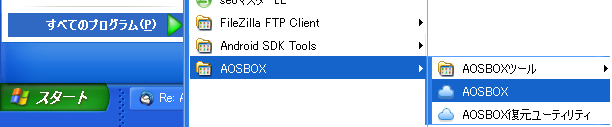
「AOSBOX」を起動
「AOSBOX」を起動します。「スタートメニュー」−「AOSBOX」−「AOSBOX」をクリックしてください。
「AOSBOX」を起動します。「スタートメニュー」−「AOSBOX」−「AOSBOX」をクリックしてください。

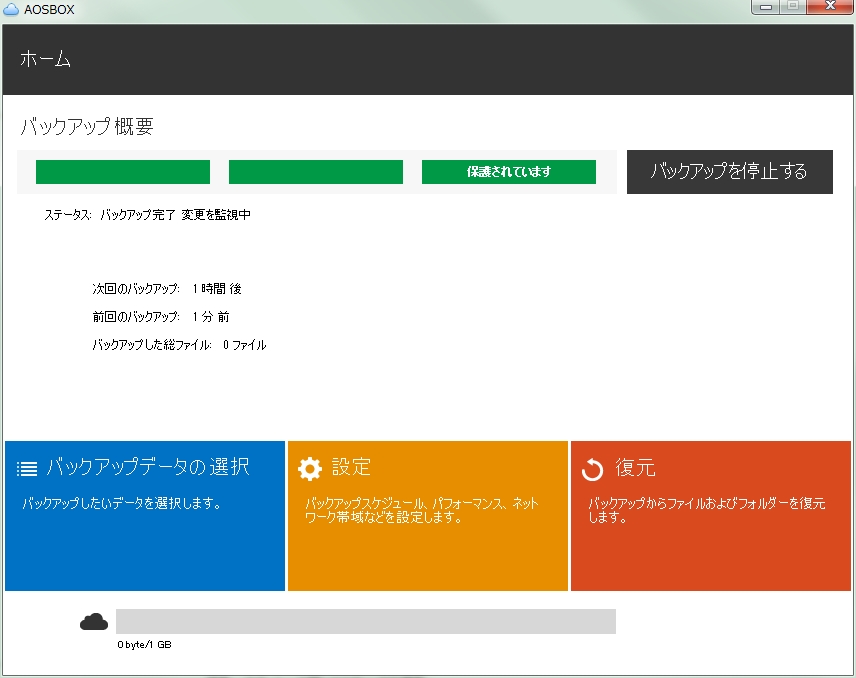
「復元」をクリック
「AOSBOX」ダイアログが表示されます。「復元」をクリックします。
「AOSBOX」ダイアログが表示されます。「復元」をクリックします。

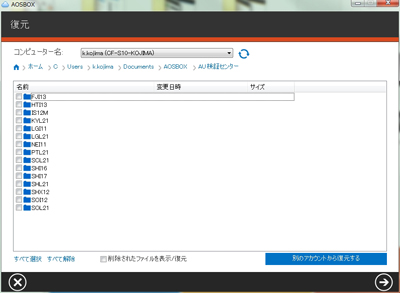
復元したいファイルやフォルダにチェック
復元したいファイルやフォルダにチェックをし、画面右下の「→」ボタンをクリックします。
復元したいファイルやフォルダにチェックをし、画面右下の「→」ボタンをクリックします。

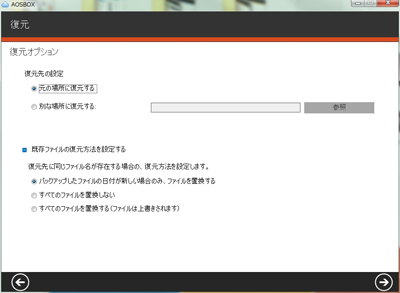
「復元オプション」
「復元オプション」画面が表示されます。元あった場所に復元する場合は、そのまま、画面右下の「→」ボタンをクリックします。
「復元オプション」画面が表示されます。元あった場所に復元する場合は、そのまま、画面右下の「→」ボタンをクリックします。

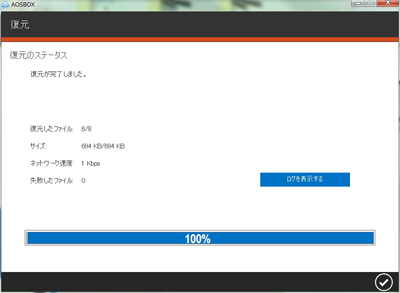
「復元のステータス」
「復元のステータス」画面が表示され、復元を実行します。
※復元するファイルの容量によっては、復元するのに、1日以上かかることがあります。
「復元のステータス」画面が表示され、復元を実行します。
※復元するファイルの容量によっては、復元するのに、1日以上かかることがあります。
(2)ウェブブラウザから復元する場合

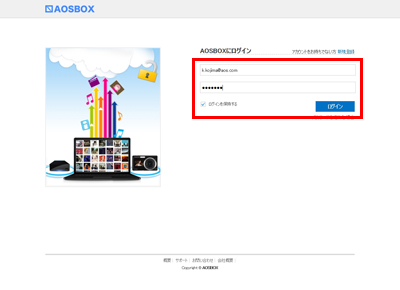
「AOSBOX」を起動
ブラウザでAOSBOXにアクセスし「メールアドレス」「パスワード」を入力し、「ログイン」ボタンをクリックします。
( https://sb.aosbox.com/Signin )
ブラウザでAOSBOXにアクセスし「メールアドレス」「パスワード」を入力し、「ログイン」ボタンをクリックします。
( https://sb.aosbox.com/Signin )

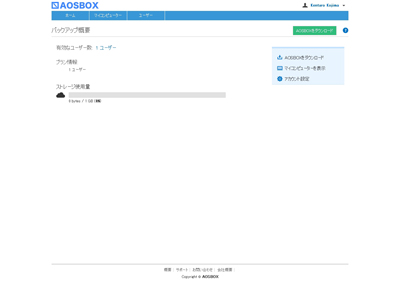
「バックアップ概要」
「バックアップ概要」画面が表示されます。「マイコンピュータ」をクリックします。
「バックアップ概要」画面が表示されます。「マイコンピュータ」をクリックします。

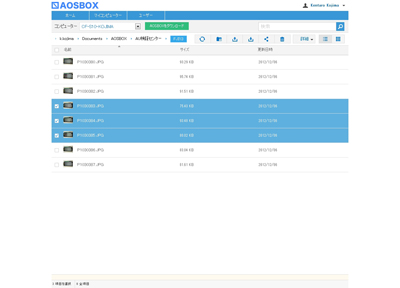
復元したいファイルやフォルダにチェック
復元したいファイルやフォルダにチェックをし、画面上部のダウンロードボタンをクリックします。
※もしくは、復元したいファイルを右クリックして、「ダウンロード」をクリックしても同じ操作になります。
復元したいファイルやフォルダにチェックをし、画面上部のダウンロードボタンをクリックします。
※もしくは、復元したいファイルを右クリックして、「ダウンロード」をクリックしても同じ操作になります。

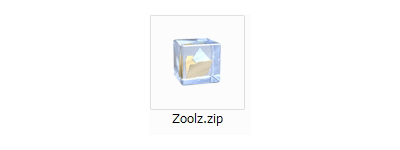
「Zoolz.zip」フォルダをダウンロード
「Zoolz.zip」フォルダをダウンロードします。
※ダウンロードしたファイルは圧縮されていますので、解凍ソフトで解凍してください。
「Zoolz.zip」フォルダをダウンロードします。
※ダウンロードしたファイルは圧縮されていますので、解凍ソフトで解凍してください。
- インストールと初期設定
- 詳細設定をする
- ファイルを復元する
- ファイルを共有する